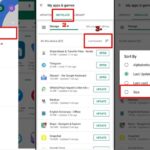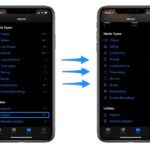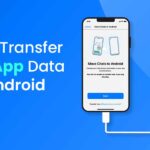Cara mengunci aplikasi di iphone xr – Ingin melindungi privasi dan keamanan data Anda di iPhone XR? Mengunci aplikasi menjadi solusi yang efektif. Anda dapat memanfaatkan fitur bawaan iPhone XR seperti “Screen Time” untuk membatasi penggunaan aplikasi atau mengatur jadwal akses. Tak hanya itu, Anda juga bisa menggunakan aplikasi pihak ketiga seperti “App Lock” untuk menambah lapisan keamanan ekstra. Simak panduan lengkap ini untuk mengunci aplikasi di iPhone XR dengan mudah dan aman.
Artikel ini akan membahas berbagai metode mengunci aplikasi di iPhone XR, mulai dari fitur bawaan hingga aplikasi pihak ketiga. Anda akan mendapatkan panduan langkah demi langkah untuk mengaktifkan fitur “Screen Time”, mengatur jadwal penggunaan aplikasi, dan menggunakan aplikasi “App Lock” untuk mengunci aplikasi tertentu. Selain itu, kami juga akan memberikan tips tambahan untuk meningkatkan keamanan aplikasi di iPhone XR.
Cara Mengunci Aplikasi di iPhone XR Menggunakan Fitur bawaan
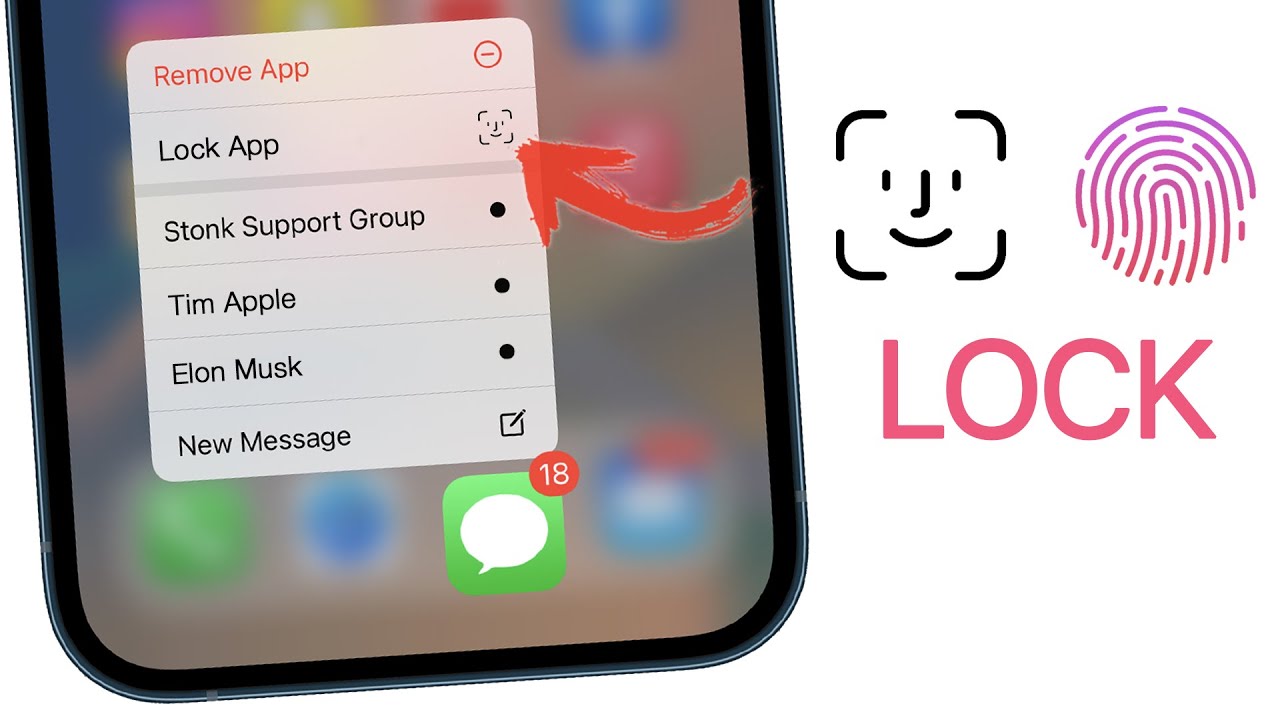
iPhone XR menawarkan fitur bawaan yang praktis untuk mengendalikan penggunaan aplikasi, termasuk kemampuan untuk mengunci aplikasi. Dengan fitur ini, Anda dapat membatasi waktu penggunaan aplikasi tertentu, sehingga lebih mudah untuk fokus dan produktif. Berikut langkah-langkah untuk mengunci aplikasi di iPhone XR menggunakan fitur bawaan:
Mengaktifkan Fitur Screen Time
Fitur Screen Time di iPhone XR adalah pusat kendali untuk mengatur penggunaan perangkat Anda, termasuk kemampuan untuk mengunci aplikasi. Berikut langkah-langkah untuk mengaktifkan fitur Screen Time:
- Buka aplikasi Settings di iPhone XR Anda.
- Gulir ke bawah dan ketuk Screen Time.
- Jika Anda belum mengaktifkan Screen Time, ketuk Turn On Screen Time.
Mengunci Aplikasi dengan App Limits
Setelah mengaktifkan Screen Time, Anda dapat menggunakan fitur App Limits untuk menetapkan batas waktu penggunaan untuk aplikasi tertentu. Berikut langkah-langkah untuk mengunci aplikasi menggunakan App Limits:
- Di menu Screen Time, ketuk App Limits.
- Ketuk Add Limit untuk memilih kategori aplikasi yang ingin Anda batasi.
- Pilih aplikasi atau kategori aplikasi yang ingin Anda kunci.
- Tetapkan batas waktu penggunaan untuk aplikasi atau kategori aplikasi tersebut.
- Ketuk Add untuk mengonfirmasi pengaturan.
Mengatur Jadwal Penggunaan Aplikasi dengan Downtime
Fitur Downtime di Screen Time memungkinkan Anda untuk menetapkan jadwal harian di mana penggunaan aplikasi tertentu akan dibatasi. Ini sangat berguna untuk mengurangi penggunaan aplikasi selama waktu tertentu, seperti malam hari atau saat Anda ingin fokus pada tugas lain.
- Di menu Screen Time, ketuk Downtime.
- Aktifkan Downtime dengan menggeser tombol ke posisi On.
- Tetapkan jadwal Downtime dengan memilih waktu mulai dan waktu berakhir.
- Anda juga dapat memilih aplikasi yang diizinkan selama Downtime. Aplikasi yang tidak Anda pilih akan dibatasi.
Tabel Langkah-langkah Mengunci Aplikasi dengan Screen Time
| Langkah | Keterangan |
|---|---|
| 1 | Buka aplikasi Settings dan ketuk Screen Time. |
| 2 | Aktifkan Screen Time jika belum aktif. |
| 3 | Ketuk App Limits untuk menetapkan batas waktu penggunaan aplikasi. |
| 4 | Ketuk Add Limit dan pilih aplikasi atau kategori aplikasi yang ingin Anda batasi. |
| 5 | Tetapkan batas waktu penggunaan dan ketuk Add. |
| 6 | (Opsional) Aktifkan Downtime untuk menetapkan jadwal harian di mana penggunaan aplikasi dibatasi. |
Mengunci Aplikasi dengan Aplikasi pihak ketiga
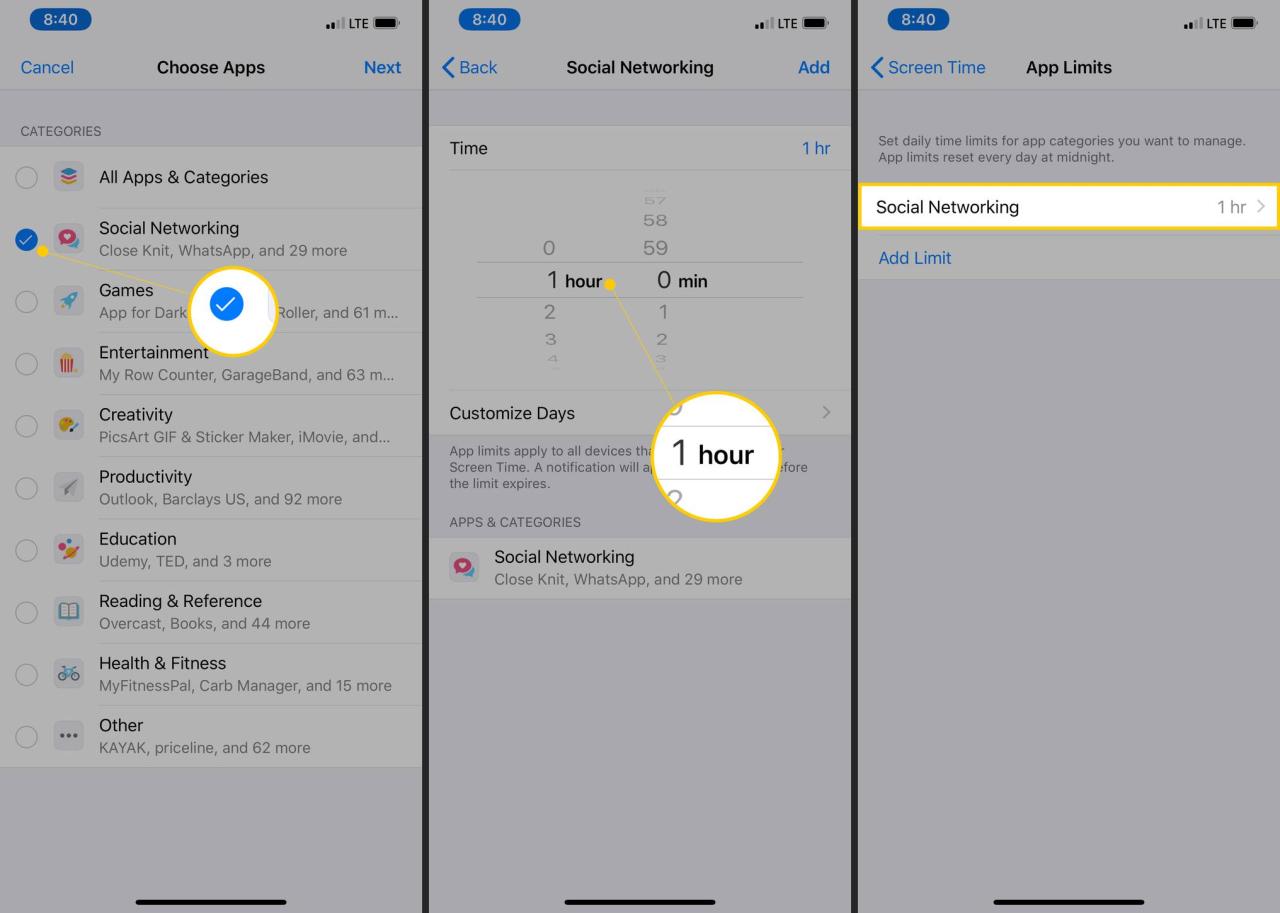
Selain fitur bawaan, Anda juga dapat mengunci aplikasi di iPhone XR dengan bantuan aplikasi pihak ketiga. Aplikasi ini umumnya menawarkan fitur yang lebih lengkap dan fleksibel dibandingkan dengan fitur bawaan iPhone. Beberapa aplikasi populer yang dapat Anda gunakan antara lain App Lock, AppLock – Fingerprint Password, dan Secure AppLock.
App Lock: Fungsi dan Cara Kerja
App Lock adalah aplikasi yang dapat Anda gunakan untuk mengunci aplikasi di iPhone XR dengan menggunakan kode PIN, pola, atau sidik jari. Aplikasi ini berfungsi dengan menyembunyikan ikon aplikasi yang terkunci dari layar utama dan hanya dapat diakses setelah memasukkan kode atau sidik jari yang benar. Aplikasi ini juga menawarkan fitur tambahan seperti kemampuan untuk mengambil foto orang yang mencoba membuka aplikasi yang terkunci.
Cara Menggunakan App Lock
- Unduh dan instal aplikasi App Lock dari App Store.
- Buka aplikasi dan pilih aplikasi yang ingin Anda kunci.
- Pilih metode penguncian yang ingin Anda gunakan, seperti PIN, pola, atau sidik jari.
- Masukkan kode atau sidik jari yang ingin Anda gunakan untuk membuka kunci aplikasi.
- Setelah selesai, aplikasi yang Anda pilih akan terkunci dan hanya dapat diakses dengan memasukkan kode atau sidik jari yang benar.
Perbandingan Fitur Aplikasi Pihak Ketiga, Cara mengunci aplikasi di iphone xr
| Aplikasi | Fitur | Kelebihan |
|---|---|---|
| App Lock | Kode PIN, pola, sidik jari, foto pengintip | Antarmuka sederhana, mudah digunakan, fitur lengkap |
| AppLock – Fingerprint Password | Kode PIN, pola, sidik jari, menyembunyikan ikon aplikasi | Keamanan tinggi, mendukung sidik jari, menyembunyikan ikon aplikasi |
| Secure AppLock | Kode PIN, pola, sidik jari, penguncian aplikasi dengan timer | Fitur penguncian aplikasi dengan timer, antarmuka yang ramah pengguna |
Menggunakan Kode Sandi atau Pola
Cara ini melibatkan penggunaan kode sandi atau pola yang Anda tetapkan sebagai kunci tambahan untuk mengakses aplikasi. Ini meningkatkan keamanan, mencegah akses yang tidak sah, dan menjaga privasi data Anda.
Menerapkan Kode Sandi atau Pola
Untuk menggunakan kode sandi atau pola, Anda perlu mengaktifkan fitur “Passcode” di iPhone XR. Berikut langkah-langkahnya:
- Buka aplikasi “Settings” di iPhone XR Anda.
- Gulir ke bawah dan pilih “Face ID & Passcode”.
- Masukkan kode sandi iPhone XR Anda jika diminta.
- Pilih “Turn Passcode On”.
- Buat kode sandi atau pola baru yang ingin Anda gunakan. Pastikan kode sandi atau pola yang Anda pilih mudah diingat tetapi sulit ditebak orang lain.
- Konfirmasi kode sandi atau pola yang Anda buat.
Setelah kode sandi atau pola diaktifkan, Anda dapat mengunci aplikasi tertentu dengan mengikuti langkah-langkah berikut:
- Buka aplikasi “Settings” di iPhone XR Anda.
- Pilih “Screen Time”.
- Pilih “App Limits”.
- Ketuk “Add Limit”.
- Pilih kategori aplikasi yang ingin Anda kunci. Misalnya, jika Anda ingin mengunci aplikasi media sosial, pilih kategori “Social Networking”.
- Pilih aplikasi yang ingin Anda kunci dari daftar aplikasi yang muncul.
- Pilih “Time Limit” dan atur batas waktu penggunaan aplikasi.
- Di bagian “App Limit”, Anda akan menemukan opsi “Use Passcode”. Aktifkan opsi ini.
- Masukkan kode sandi atau pola iPhone XR Anda untuk mengonfirmasi.
Setelah Anda mengunci aplikasi, setiap kali Anda membuka aplikasi tersebut, Anda akan diminta untuk memasukkan kode sandi atau pola yang telah Anda tetapkan.
Ilustrasi Penguncian Aplikasi dengan Kode Sandi
Misalnya, Anda ingin mengunci aplikasi Instagram. Setelah mengikuti langkah-langkah di atas, setiap kali Anda membuka aplikasi Instagram, Anda akan melihat layar meminta Anda untuk memasukkan kode sandi atau pola yang telah Anda tetapkan. Setelah Anda memasukkan kode sandi atau pola yang benar, aplikasi Instagram akan terbuka.
Tips Tambahan untuk Keamanan Aplikasi
Selain mengunci aplikasi, ada beberapa langkah tambahan yang dapat Anda ambil untuk meningkatkan keamanan aplikasi di iPhone XR Anda. Langkah-langkah ini penting untuk mencegah akses tidak sah ke data sensitif dan menjaga privasi Anda.
Kata Sandi yang Kuat
Salah satu langkah paling penting untuk melindungi aplikasi adalah menggunakan kata sandi yang kuat. Kata sandi yang kuat adalah kata sandi yang sulit ditebak oleh orang lain, dan tidak mudah dipecahkan oleh program komputer. Kata sandi yang kuat harus mengandung kombinasi huruf besar dan kecil, angka, dan simbol.
Mencegah Akses Tidak Sah
Berikut beberapa tips untuk mencegah akses tidak sah ke aplikasi di iPhone XR Anda:
- Jangan pernah membagikan kata sandi Anda dengan siapa pun.
- Gunakan fitur otentikasi dua faktor (2FA) untuk menambahkan lapisan keamanan ekstra ke akun Anda.
- Periksa pengaturan privasi aplikasi Anda dan pastikan hanya aplikasi tepercaya yang memiliki akses ke data Anda.
- Pastikan Anda selalu menggunakan aplikasi dari sumber terpercaya seperti App Store.
- Berhati-hatilah dengan tautan atau email yang mencurigakan, karena bisa menjadi upaya phishing untuk mendapatkan akses ke akun Anda.
Meningkatkan Keamanan Akun dan Aplikasi
Ada beberapa langkah yang dapat Anda ambil untuk meningkatkan keamanan akun dan aplikasi di iPhone XR Anda:
- Perbarui sistem operasi dan aplikasi Anda secara teratur. Pembaruan ini sering kali menyertakan perbaikan keamanan yang penting.
- Aktifkan fitur “Temukan iPhone Saya” untuk membantu Anda menemukan perangkat Anda jika hilang atau dicuri.
- Pertimbangkan untuk menggunakan manajer kata sandi untuk menyimpan kata sandi Anda dengan aman.
- Berhati-hatilah dengan aplikasi yang meminta akses ke data sensitif seperti kontak, lokasi, atau mikrofon.
- Hapus aplikasi yang tidak lagi Anda gunakan untuk mengurangi risiko keamanan.
Ringkasan Akhir
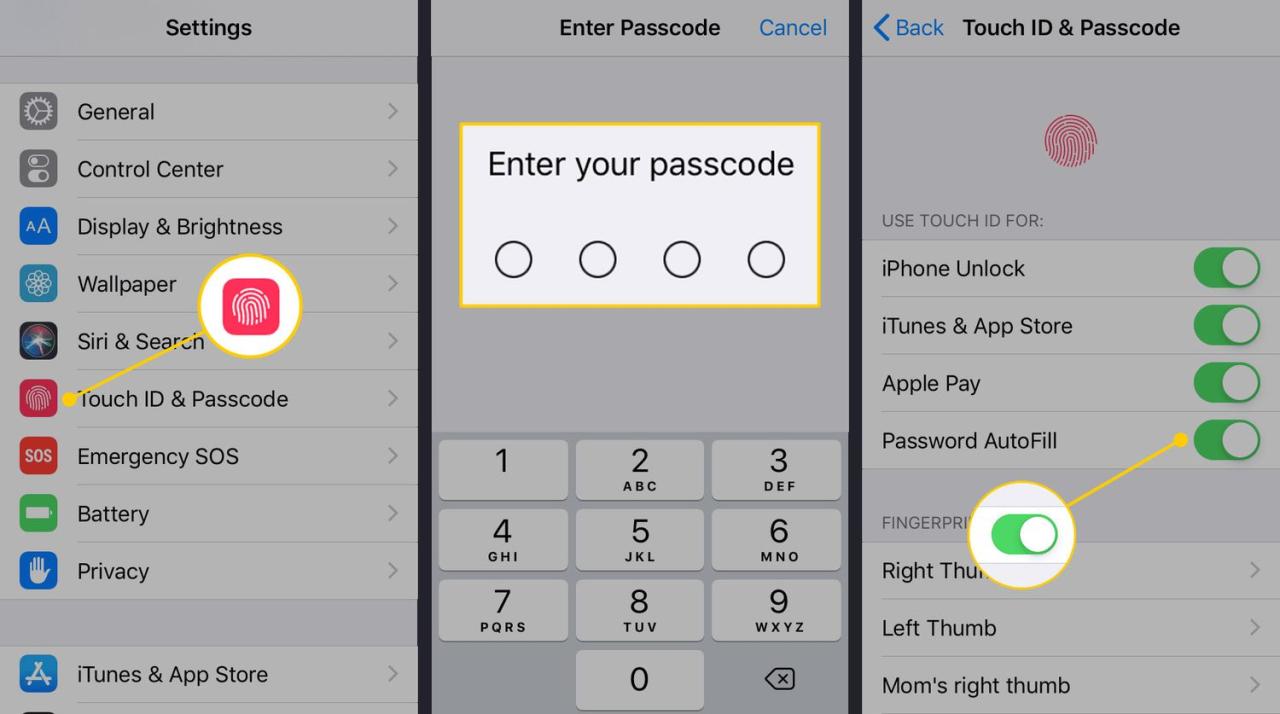
Dengan berbagai metode yang tersedia, Anda dapat dengan mudah mengunci aplikasi di iPhone XR dan melindungi data pribadi Anda. Pilihlah metode yang paling sesuai dengan kebutuhan dan preferensi Anda. Ingat, menjaga keamanan aplikasi sangat penting untuk melindungi data pribadi dan mencegah akses tidak sah. Teruslah perbarui perangkat lunak dan aplikasi Anda untuk mendapatkan perlindungan keamanan terbaru.
Detail FAQ: Cara Mengunci Aplikasi Di Iphone Xr
Bagaimana cara mengunci aplikasi di iPhone XR dengan kode sandi?
Anda dapat mengaktifkan fitur “Passcode” di iPhone XR dan mengatur kode sandi atau pola untuk mengunci aplikasi. Fitur ini akan meminta kode sandi setiap kali Anda membuka aplikasi yang telah dikunci.
Apakah aplikasi pihak ketiga aman untuk mengunci aplikasi di iPhone XR?
Pilih aplikasi pihak ketiga yang memiliki reputasi baik dan ulasan positif dari pengguna. Pastikan aplikasi tersebut memiliki izin akses yang minimal dan tidak mengumpulkan data pribadi Anda.